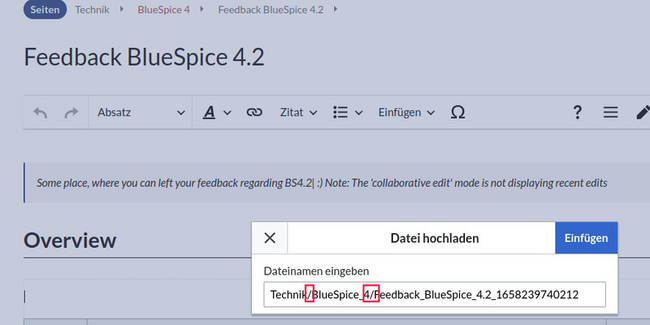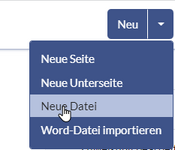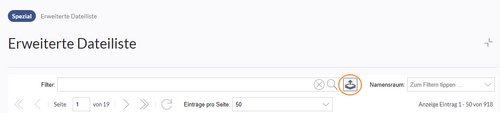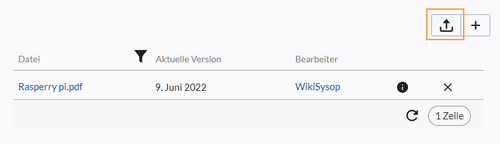Die Seite wurde neu angelegt: „In BlueSpice ist es möglich, mehrere Dateien gleichzeitig ins Wiki hochzuladen. ==Benutzeroberfläche== Der Multi-Upload wird über folgende Schaltfächen er…“ |
Keine Bearbeitungszusammenfassung Markierungen: Manuelle Zurücksetzung Quelltext-Bearbeitung 2017 |
||
| (5 dazwischenliegende Versionen von 2 Benutzern werden nicht angezeigt) | |||
| Zeile 1: | Zeile 1: | ||
In BlueSpice ist es möglich, mehrere Dateien gleichzeitig ins Wiki hochzuladen. | In BlueSpice ist es möglich, mehrere Dateien gleichzeitig ins Wiki hochzuladen. | ||
==Benutzeroberfläche== | ==Benutzeroberfläche== | ||
Der Multi-Upload wird über folgende Schaltfächen ermöglicht:<gallery> | Der Multi-Upload wird über folgende Schaltfächen ermöglicht:<gallery widths="500" heights="150"> | ||
Datei:BlueSpiceMultiUpload 1 .png|"Neu"-Schaltfläche | Datei:BlueSpiceMultiUpload 1 .png|"Neu"-Schaltfläche | ||
Datei:BlueSpiceMultiUpload 2.png|alt= | Datei:BlueSpiceMultiUpload 2.png|alt=Dateiliste|[[Handbuch:Erweiterung/BlueSpiceExtendedFilelist|Dateiliste]] | ||
</gallery>< | Datei:BlueSpiceMultiUpload 3.png|alt=Dateianhänge|[[Dateianhänge]] | ||
</gallery> | |||
== Dateien hochladen == | |||
Um mehrere Dateien gleichzeitig hochzuladen: | |||
# '''Klicken''' Sie "Eine Datei auswählen" oder ziehen Sie die Dateien mit der Maus auf die Hochladefläche. | |||
# '''Geben''' Sie die Details an (optional): | |||
## ''Namensraum:'' Sollten die Dateien mit einem bestimmten Namensraum assoziiert werden, wählen Sie den Namensraum aus. Sollte kein besonderer Namensraum ausgewählt werden, lassen Sie die Standardeinstellung "(Seiten)". | |||
## ''Kategorien:'' Wenn alle hochgeladenen Dateien mit einer Kategorie/mit mehreren Kategorien getagged werden sollten, geben Sie die Kategorie(n) an. | |||
## ''Beschreibung:'' Wenn die Dateien eine gemeinsame Beschreibung erhalten sollen (z.B. Lizenzinformation), geben Sie hier Text ein. | |||
# '''Klicken''' Sie ''Hochladen.'' | |||
[[Datei:BlueSpiceMultiUpload 5.png|alternativtext=Hochlade-Dialog|zentriert|mini|550x550px|Hochlade-Dialog]] | |||
Bevor die Dateien hochgeladen werden, können sie wieder aus dem Hochladefeld gelöscht werden. | |||
[[Datei:BlueSpiceMultiUpload 6.png|alternativtext=Dateien vor dem Hochladen entfernen|zentriert|mini|550x550px|Dateien vor dem Hochladen entfernen]] | |||
Alle ins Wiki hochgeladenen Dateien können über die [[Handbuch:Erweiterung/BlueSpiceExtendedFilelist|Dateiliste]] angesehen werden. | |||
==Erlaubte Dateinamen== | |||
Vermeiden Sie Sonderzeichen außer '''<code>_</code>''' (Unterstrich) oder <code>-</code> (Bindestrich).{{Dateiname}} | |||
[[Datei:BlueSpiceMultiUpload 4.png|alternativtext=Screenshot Schrägstriche|zentriert|mini|650x650px|Schrägstriche in Dateinamen sind nicht erlaubt]] | |||
Aktuelle Version vom 20. Juni 2025, 13:22 Uhr
In BlueSpice ist es möglich, mehrere Dateien gleichzeitig ins Wiki hochzuladen.
Benutzeroberfläche[Bearbeiten | Quelltext bearbeiten]
Der Multi-Upload wird über folgende Schaltfächen ermöglicht:
-
"Neu"-Schaltfläche
Dateien hochladen[Bearbeiten | Quelltext bearbeiten]
Um mehrere Dateien gleichzeitig hochzuladen:
- Klicken Sie "Eine Datei auswählen" oder ziehen Sie die Dateien mit der Maus auf die Hochladefläche.
- Geben Sie die Details an (optional):
- Namensraum: Sollten die Dateien mit einem bestimmten Namensraum assoziiert werden, wählen Sie den Namensraum aus. Sollte kein besonderer Namensraum ausgewählt werden, lassen Sie die Standardeinstellung "(Seiten)".
- Kategorien: Wenn alle hochgeladenen Dateien mit einer Kategorie/mit mehreren Kategorien getagged werden sollten, geben Sie die Kategorie(n) an.
- Beschreibung: Wenn die Dateien eine gemeinsame Beschreibung erhalten sollen (z.B. Lizenzinformation), geben Sie hier Text ein.
- Klicken Sie Hochladen.
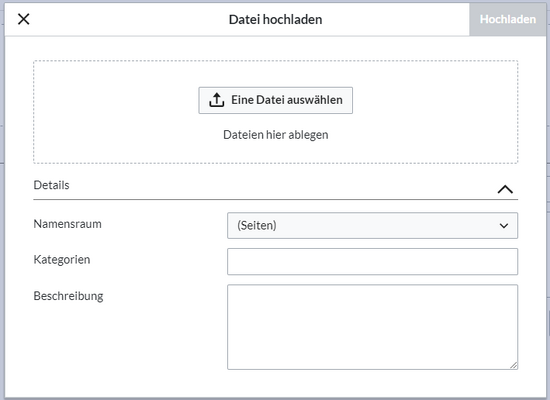
Bevor die Dateien hochgeladen werden, können sie wieder aus dem Hochladefeld gelöscht werden.
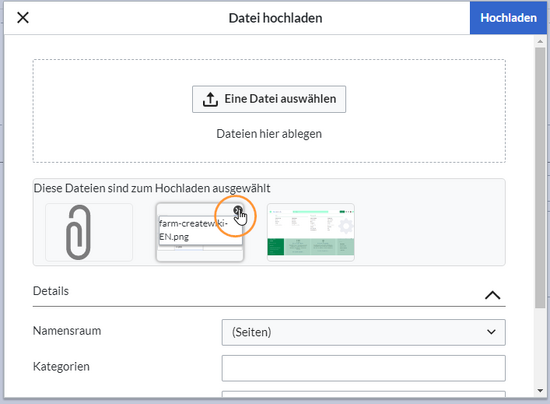
Alle ins Wiki hochgeladenen Dateien können über die Dateiliste angesehen werden.
Erlaubte Dateinamen[Bearbeiten | Quelltext bearbeiten]
Vermeiden Sie Sonderzeichen außer _ (Unterstrich) oder - (Bindestrich).